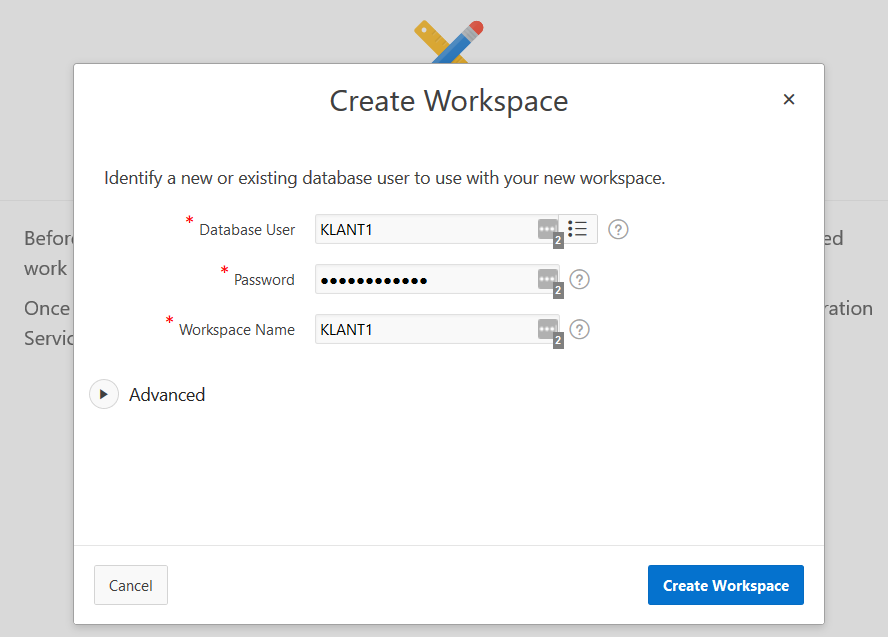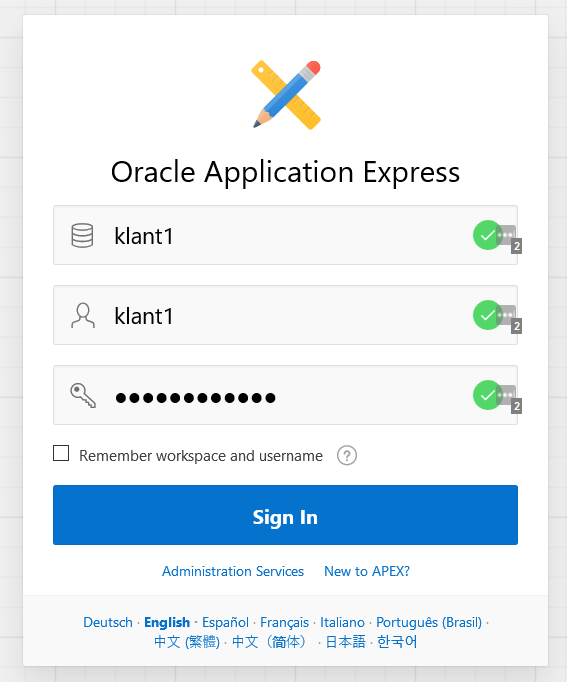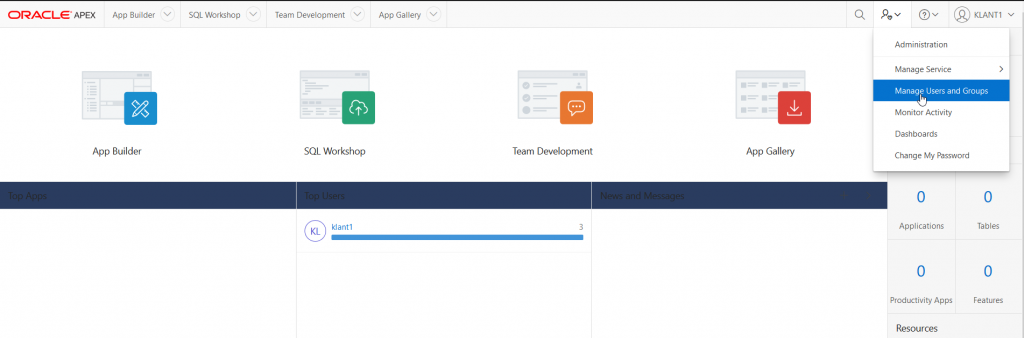UGC in de mediasector

Uiteraard konden we al via https://apex.oracle.com/en/ een gratis APEX omgeving aanmaken en applicaties bouwen. Maar nu hebben we de mogelijkheid om APEX te draaien op Autonomous Database. Dus geen omkijken meer naar database patches, upgrades en dergelijke. Bovendien krijgen we ook toegang tot andere diensten van Oracle via de cloud, zoals virtual machines, compute instance, bare metal server, data warehouse en nog veel meer. Ontdek hoe je snel en gratis met Oracle Free Cloud, Autonomous Database en Oracle APEX aan de slag kan.
Het is zoals bij alle ontwikkeling taken raadzaam om van tevoren goed na te denken waar je je nieuwe omgeving voor gaat gebruiken, wie er allemaal toegang nodig heeft en waar. Oracle Cloud maakt het mogelijk om je omgeving gestructureerd op te zetten, dus denken we daar eerst over na. Maar we beginnen met het aanmaken van je eigen cloud omgeving.
Zoals gezegd gaan we nu eerst kijken waarvoor en hoe we onze omgeving gaan gebruiken.
We nemen hiervoor een voorbeeld scenario: “Ik wil in APEX een demo applicatie gaan maken voor een klant. Dit doe ik vaker en soms werk ik met andere collega’s aan de applicatie.”
Het is in dit scenario aan te raden om de verschillende applicatie (en data) gescheiden te houden van elkaar. Het is ook goed om verschillende rollen en rechten te maken voor de toegang tot de applicaties.
Het scheiden van van de applicaties is het makkelijkst met behulp van compartimenten.
Er word altijd een root compartiment aangemaakt en een administrator. Binnen de root compartiment kunnen tot 6 lagen diep nieuwe compartimenten aangemaakt worden (zoals een folder structuur). In ons geval kiezen we ervoor om een nieuw compartiment “Demo” te maken en daaronder een compartiment “Klant_1”.
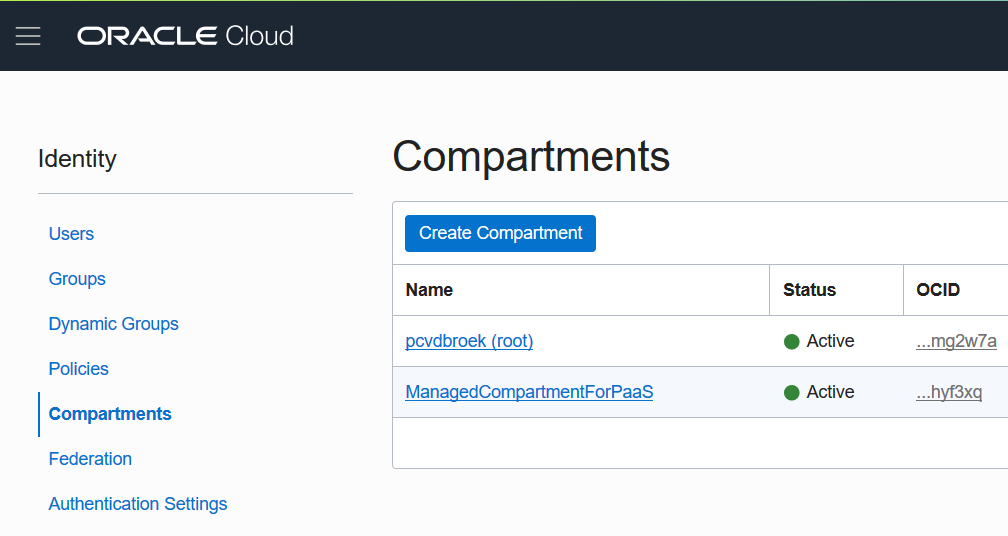
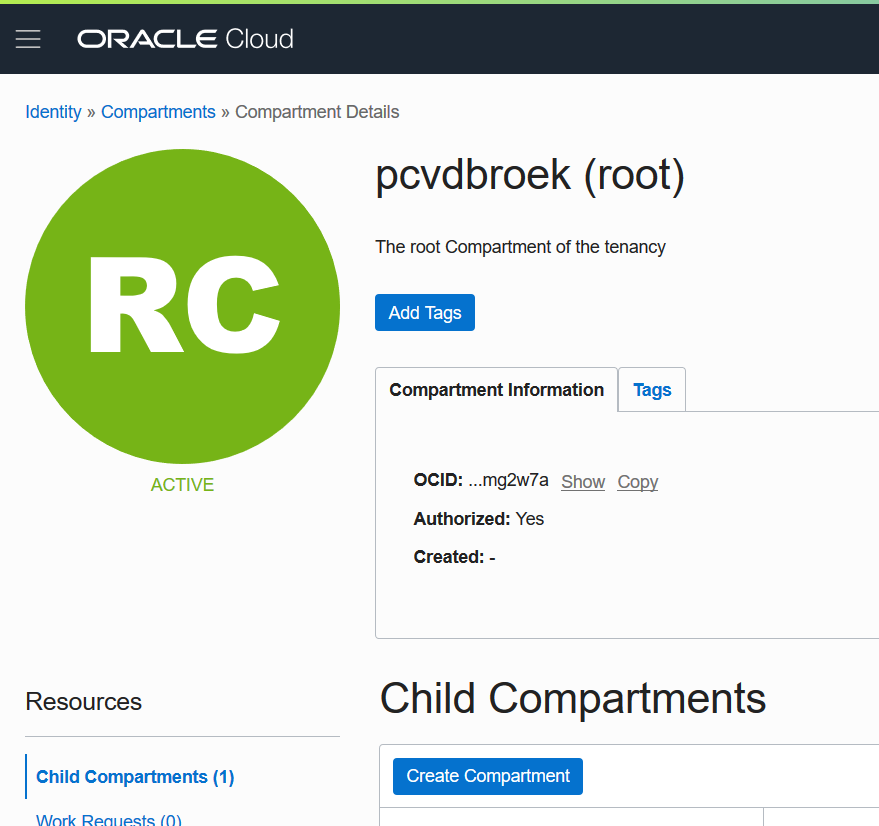
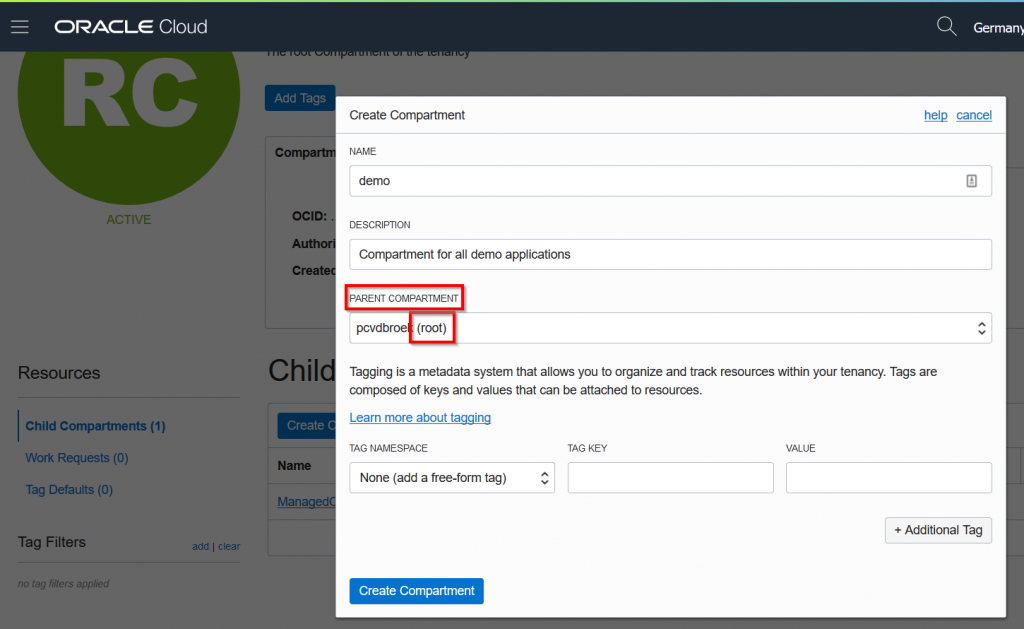
De voorbereiding is nu gedaan. Nu rest nog het aanmaken van een database en de APEX workspace.
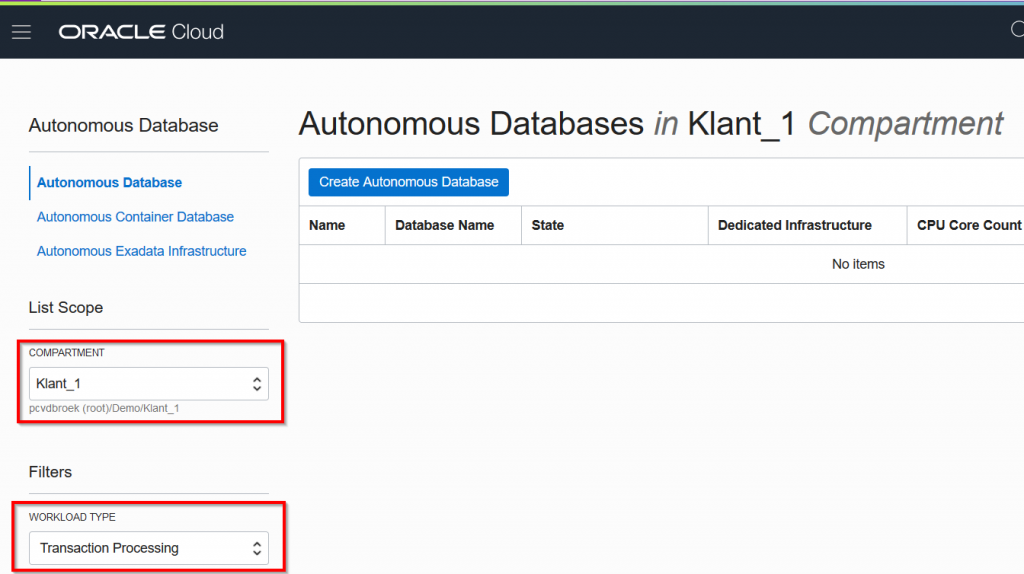
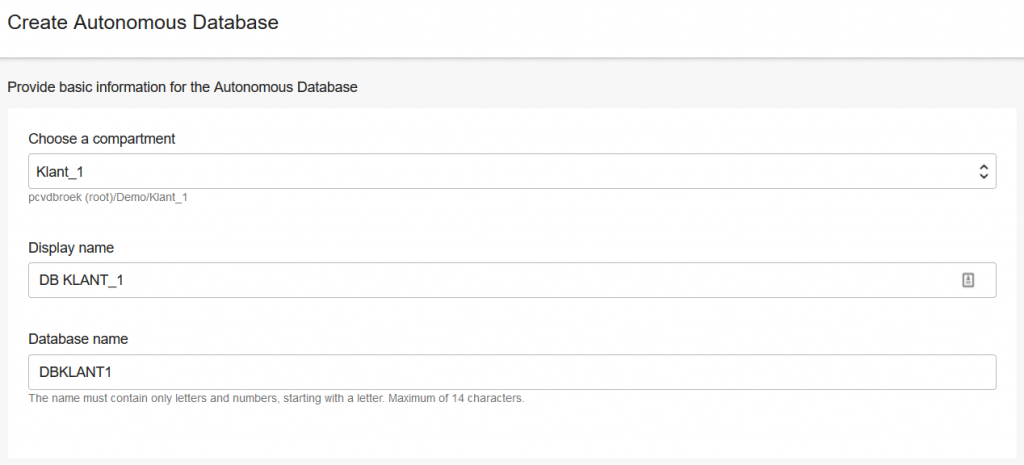

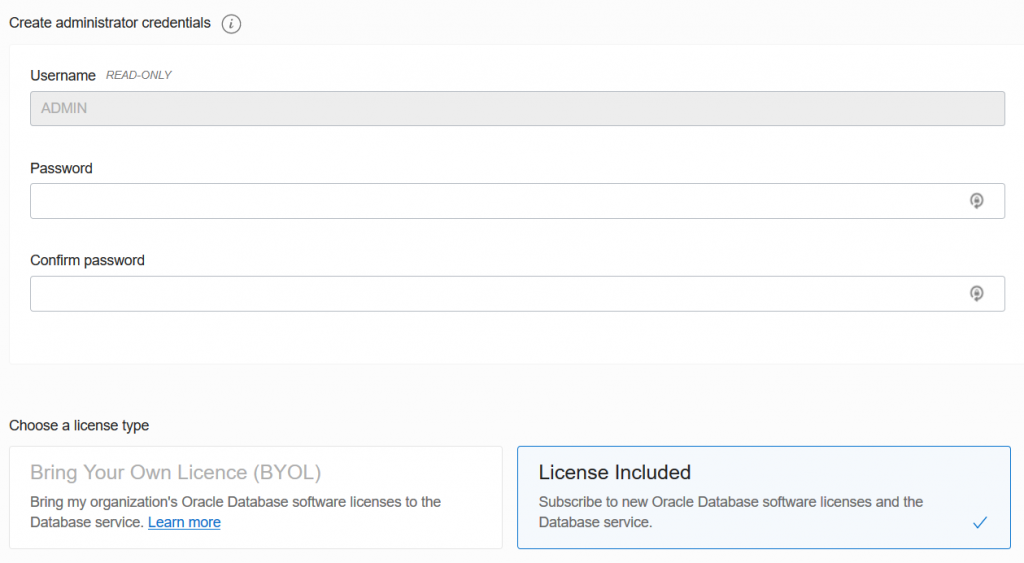
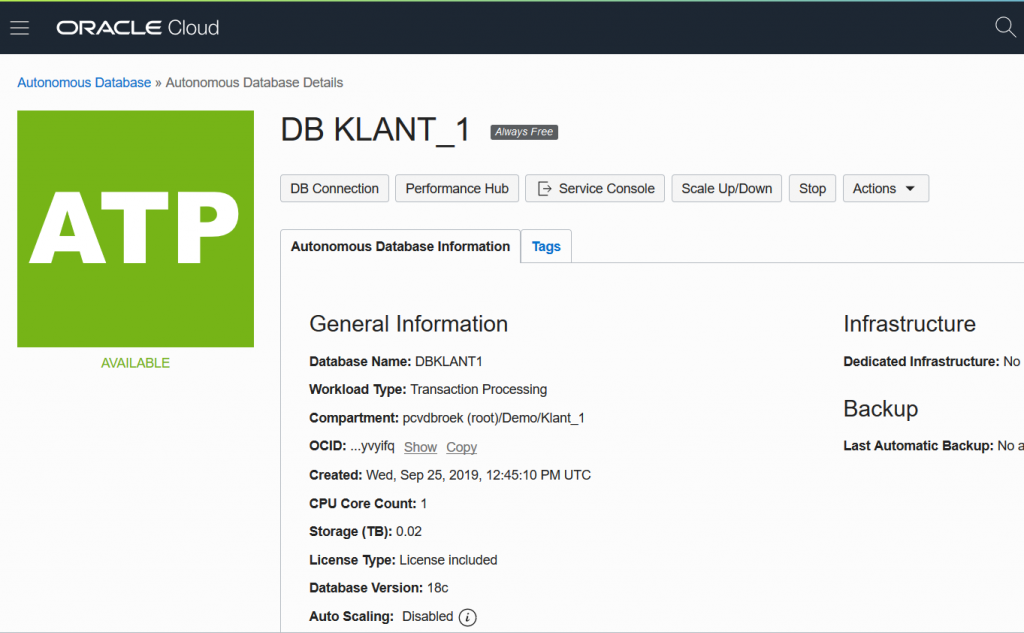
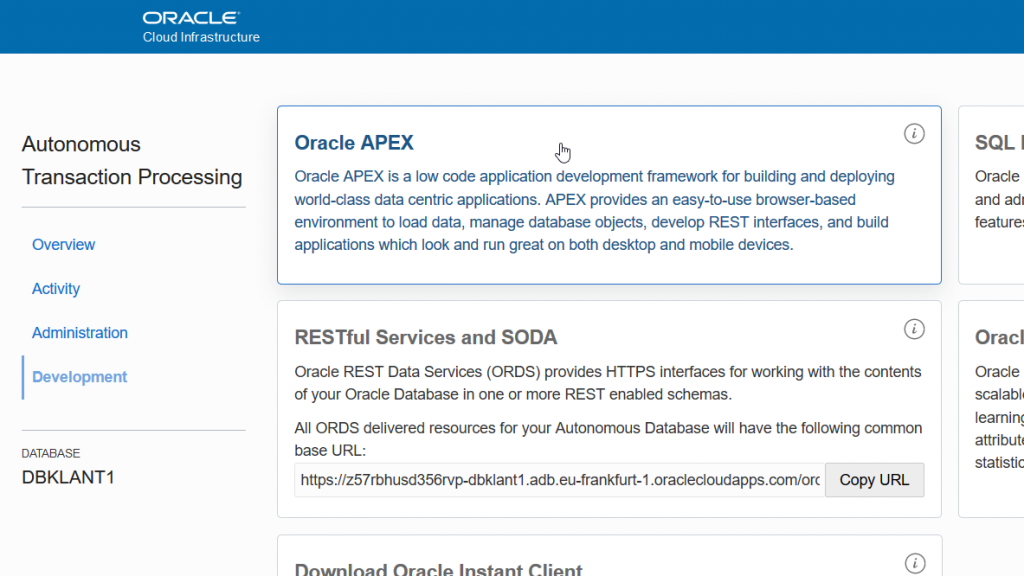

Nu we zijn ingelogd, kunnen we een APEX workspace aanmaken en aan de slag gaan met onze applicatie(s).